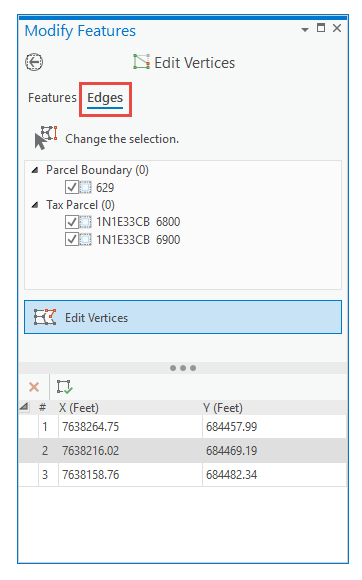El panel Modificar entidades  contiene herramientas de edición estándar, así como herramientas especializadas disponibles con extensiones. La mayoría de las herramientas editan entidades interactivamente mediante el uso del puntero. Algunas herramientas funcionan como herramienta de geoprocesamiento y requieren parámetros y hacer clic en un botón de ejecución.
contiene herramientas de edición estándar, así como herramientas especializadas disponibles con extensiones. La mayoría de las herramientas editan entidades interactivamente mediante el uso del puntero. Algunas herramientas funcionan como herramienta de geoprocesamiento y requieren parámetros y hacer clic en un botón de ejecución.
Haga clic en Todas las herramientas. para acceder a todas las herramientas de edición. Haga clic en Mis herramientas para acceder a la colección de Favoritos y una lista de herramientas que refleja la colección personalizable que aparece en la pestaña Editar en el grupo Herramientas.
Para conocer un flujo de trabajo básico de creación y modificación de entidades, consulte Introducción a la edición.
Personalizar la visualización y ordenación de herramientas
Las opciones de las herramientas incluyen visualizarlas como iconos grandes o pequeños, visualizarlas en una sola columna u organizadas de forma automática para ocupar todo el panel y enumerarlas por orden alfabético o agruparlas por categoría funcional.
- Haga clic en Modificar opciones de entidades
 .
.
- Para cambiar el tamaño de los iconos de las herramientas, haga clic en una de las siguientes opciones:
- Iconos grandes
- Iconos pequeños
- Para cambiar preferencias de ordenación, utilice los siguientes ajustes:
- Lista: muestra las herramientas en una sola columna. Desactive este ajuste para organizar automáticamente las herramientas para ocupar el ancho actual del panel.
- Agrupar por función: ordena las herramientas por categoría funcional. Desactive este ajuste para ordenar herramientas alfabéticamente por nombre.
Buscar herramientas
La búsqueda en el panel de herramientas solo muestra nombres que contienen la cadena de texto especificada.
- Haga clic en el cuadro de búsqueda y escriba el nombre de una herramienta existente.
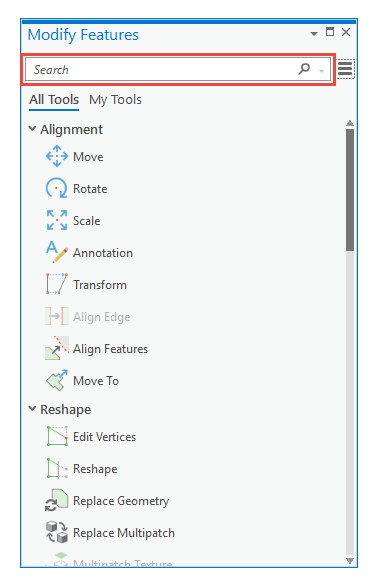
- Para borrar el cuadro de búsqueda, use uno de estos métodos:
- Haga clic en el extremo de la cadena de texto y pulse la tecla Retroceso hasta que se elimine el texto completamente.
- Haga clic en Eliminar
 .
.
- Para recuperar una cadena de texto guardada en el historial de búsqueda, haga clic en la flecha del menú desplegable y haga clic en la entrada de texto.
- Para eliminar todas las cadenas de texto guardadas, haga clic en Borrar historial.
Edición topológica
La activación de edición topológica pone a disposición herramientas que realizan ediciones topológicas. También muestra las pestañas Entidades y Bordes en herramientas que pueden cambiar entre edición de entidades y bordes topológicos, por ejemplo, Editar vértices  .
.